Cum să vă urmăriți pașii fără un Apple Watch în iOS 16
Iată cum poți verifica câți pași ai făcut în fiecare zi fără un Apple Watch.
Cea mai recentă actualizare iOS a adus multe actualizări pentru iPhone. Utilizatorii pot acum traduce textul din fotografii din Biblioteca lor foto, editați iMessage după ce au fost trimise și chiar conectați un controler Nintendo Switch Joy-Con la iPhone-ul lor cu care să te joci.
Oricine are un iPhone 8 sau mai târziu se poate actualiza la noul sistem de operare din 12 septembrie și vă recomandăm să faceți. Nu numai că veți primi funcții noi, dar este, de asemenea, important să vă asigurați că dispozitivul dvs. este actualizat în ceea ce privește remedierea erorilor și securitatea.
Și o altă caracteristică nouă care a fost adăugată este capacitatea de a vă urmări pașii și de a vă exercita fără a avea nevoie de un Apple Watch. Acesta este ideal pentru utilizatorii care doresc să aibă o imagine mai bună asupra sănătății lor și asupra cât de mult se mișcă.
Dacă doriți să vedeți cum vă puteți verifica pașii folosind un iPhone, asigurați-vă că continuați să citiți.
Ce vei avea nevoie:
- Am folosit un iPhone 12 Mini alergare iOS 16, dar orice iPhone care rulează iOS 16 va funcționa
Versiunea Scurtă
- Deschideți aplicația Fitness
- Faceți clic pe poza dvs. de profil
- Apăsați Detalii de sănătate
- Introduceți detaliile dvs
- Reveniți la ecranul de start și faceți clic pe cercuri
- Verificați-vă statisticile
-
Etapa
1Deschideți aplicația de fitness
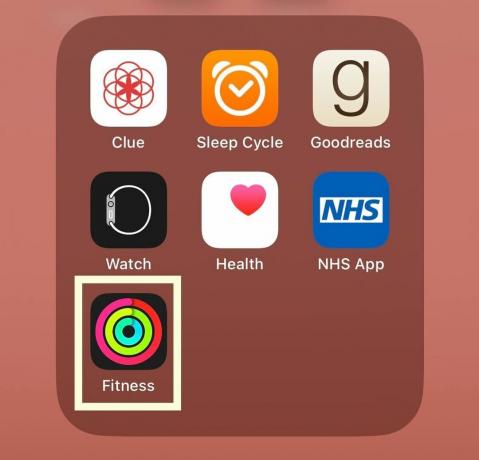
Deblocați iPhone-ul și deschideți aplicația de fitness. Acesta va fi descărcat automat pe orice iPhone care rulează iOS 16.
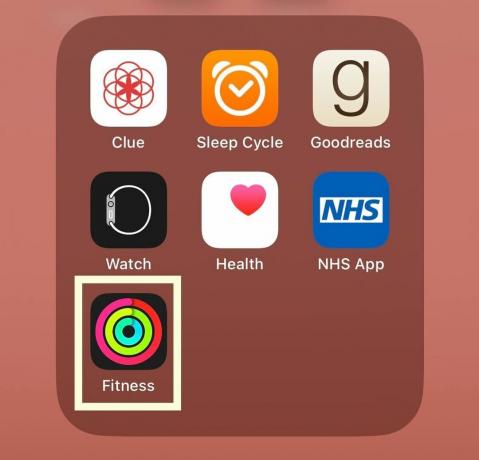
-
Etapa
2Faceți clic pe poza dvs. de profil
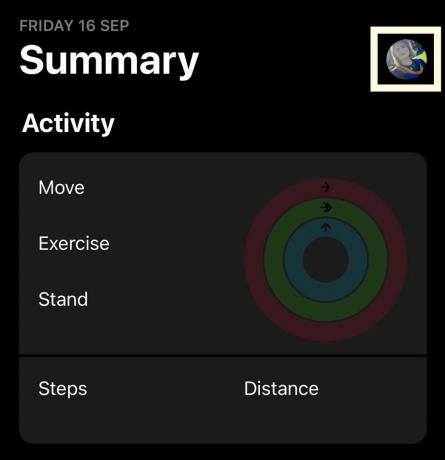
Faceți clic pe poza mică de profil din colțul din dreapta sus.
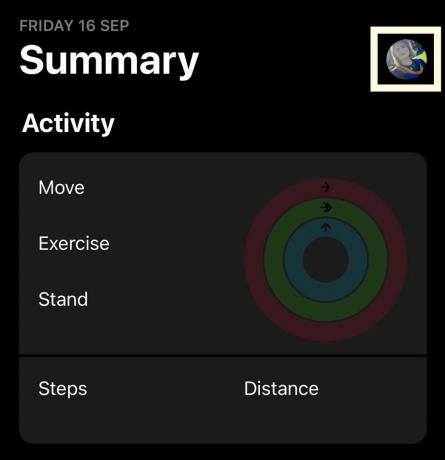
-
Etapa
3Apăsați Detalii sănătate
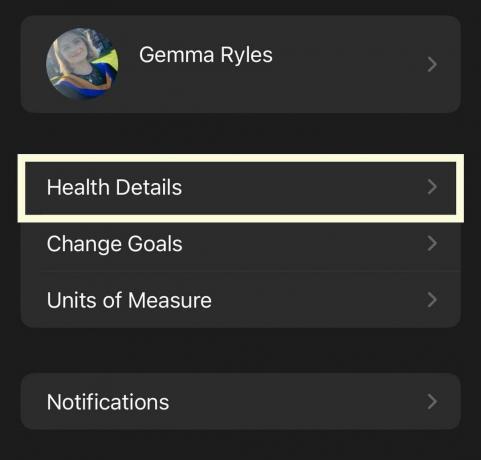
Apăsați butonul numit Detalii de sănătate.
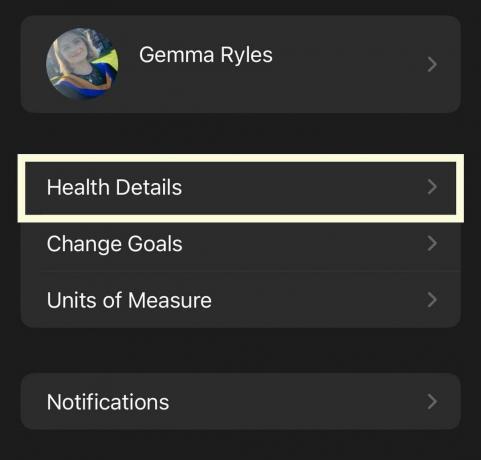
-
Etapa
4Introduceți detaliile dvs
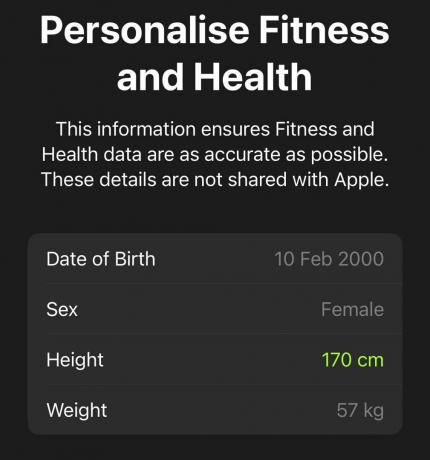
Introduceți detaliile dvs. în aplicație. Puteți introduce atât de multe sau cât de puține informații cu care vă simțiți confortabil, dar informații mai precise vor ajuta aplicația să vă ofere obiective mai ușor de gestionat.
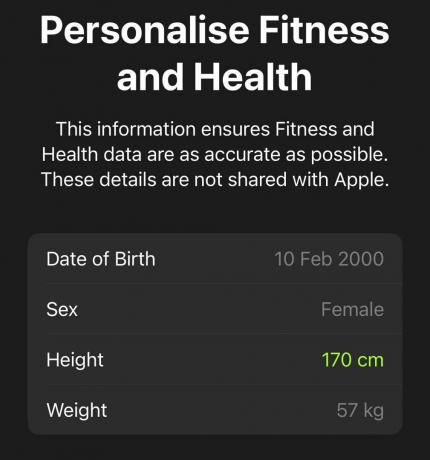
-
Etapa
5Reveniți la ecranul de start și faceți clic pe cercuri
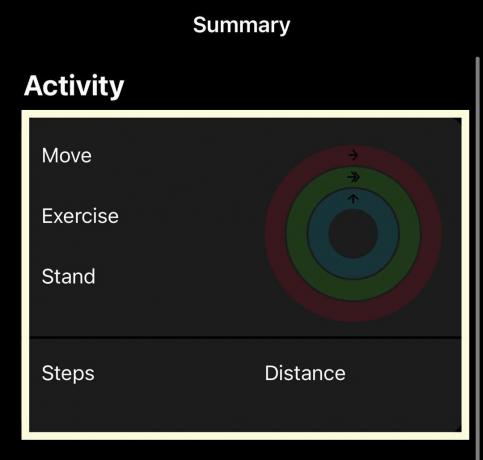
Reveniți la ecranul de start și faceți clic pe widgetul mare cu cercuri. Dacă v-ați mutat astăzi, este posibil ca cercurile să fie deja ușor completate.
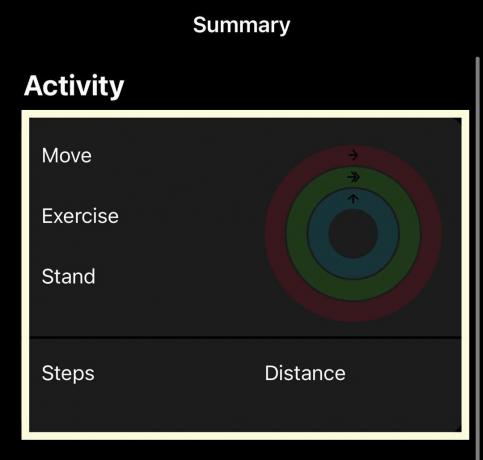
-
Etapa
6Verificați-vă statisticile
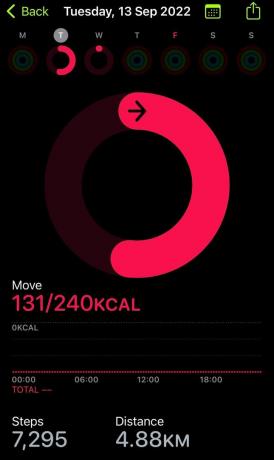
Puteți verifica statisticile fiecărei zile în care ați folosit aplicația. Va afișa un inel de Mișcare, Exercițiu și Stați și, odată ce vă uitați la o anumită zi, va arăta câți pași ați făcut, precum și câtă distanță ați parcurs. Cu cât vă deplasați mai mult cu iPhone-ul, cu atât mai precis ar fi numărul de pași, iar adunarea mai multor statistici vă va oferi o viziune mai holistică asupra mișcării dvs.
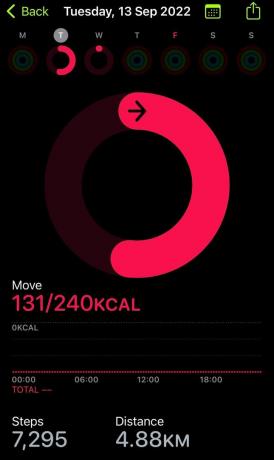
Depanare
Apple Watch va fi mai precis, deoarece îl purtați la încheietura mâinii toată ziua. Este puțin probabil ca iPhone-ul să fie la fel de precis, deoarece este mai puțin probabil să îl țineți pe parcursul întregii zile, deși vă oferă o idee despre câți pași faceți pe zi.
S-ar putea sa-ti placa…

Cum să verificați ce versiune de iOS folosiți

Cum să traduceți rapid textul într-o fotografie în iOS 16

Cum să conectați un Joy-Con la un iPhone pe iOS 16
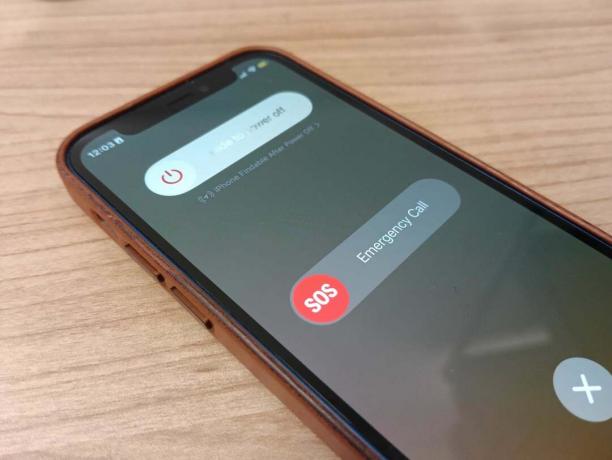
Cum să configurați un contact de urgență pe iPhone
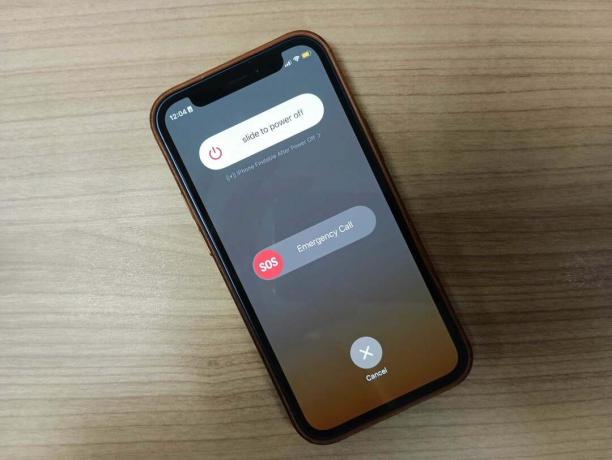
Cum să efectuați un apel SOS de urgență pe iPhone

Cum să editați un iMessage pe un iPhone cu iOS 16
De ce să avem încredere în jurnalismul nostru?
Fondată în 2004, Trusted Reviews există pentru a oferi cititorilor noștri sfaturi amănunțite, imparțiale și independente cu privire la ce să cumpere.
Astăzi, avem milioane de utilizatori pe lună din întreaga lume și evaluăm peste 1.000 de produse pe an.



